ご利用開始登録手順/Netflixのコース変更について
ご利用開始登録手順
Netflixを初めてご利用のお客さま
-
手順 1
my UQ WiMAXにログインします。
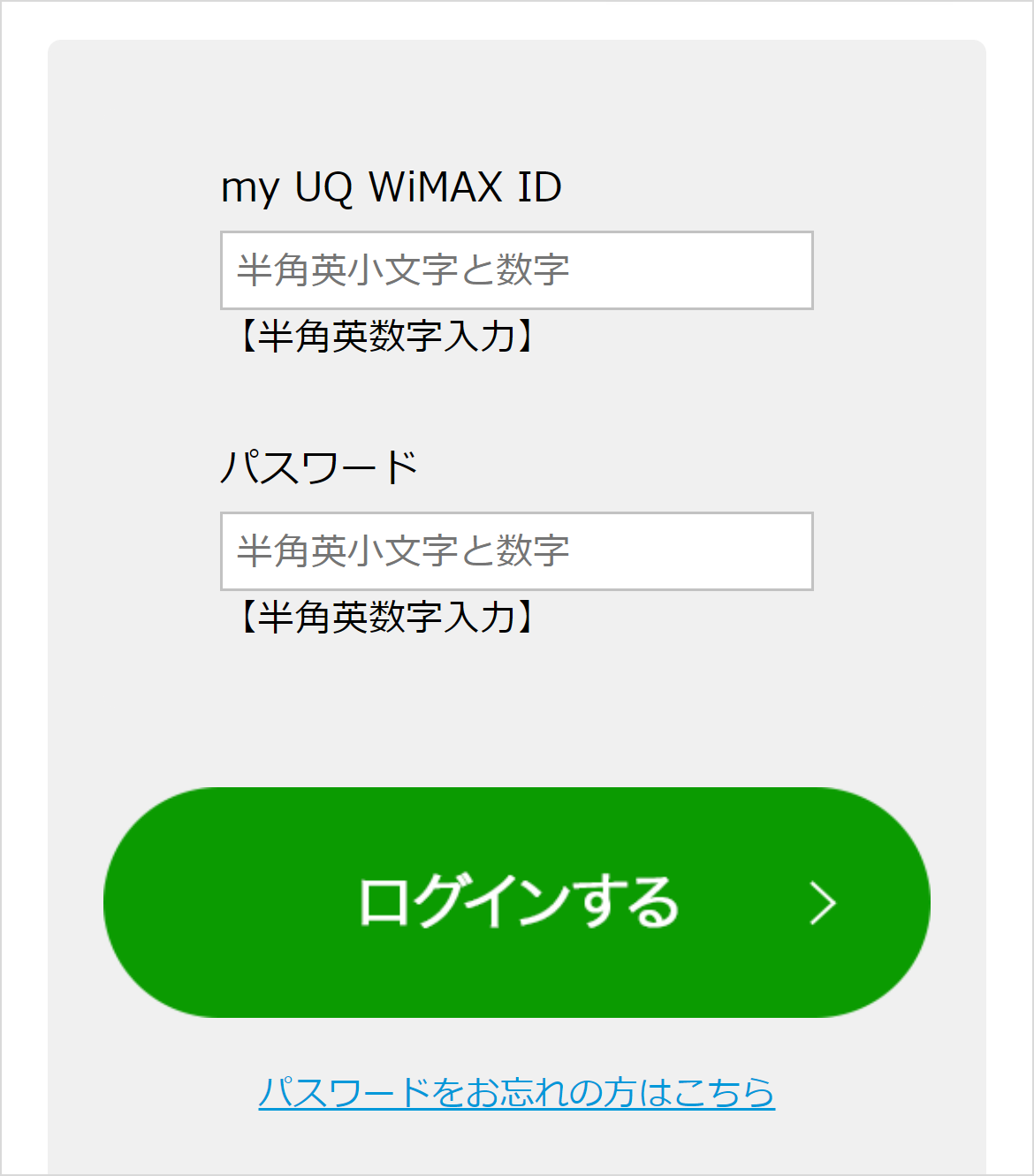
-
手順 2
トップ画面を下にスクロールし【Netflixパックをご契約のお客さまへ】内の「コチラ」をタップします。
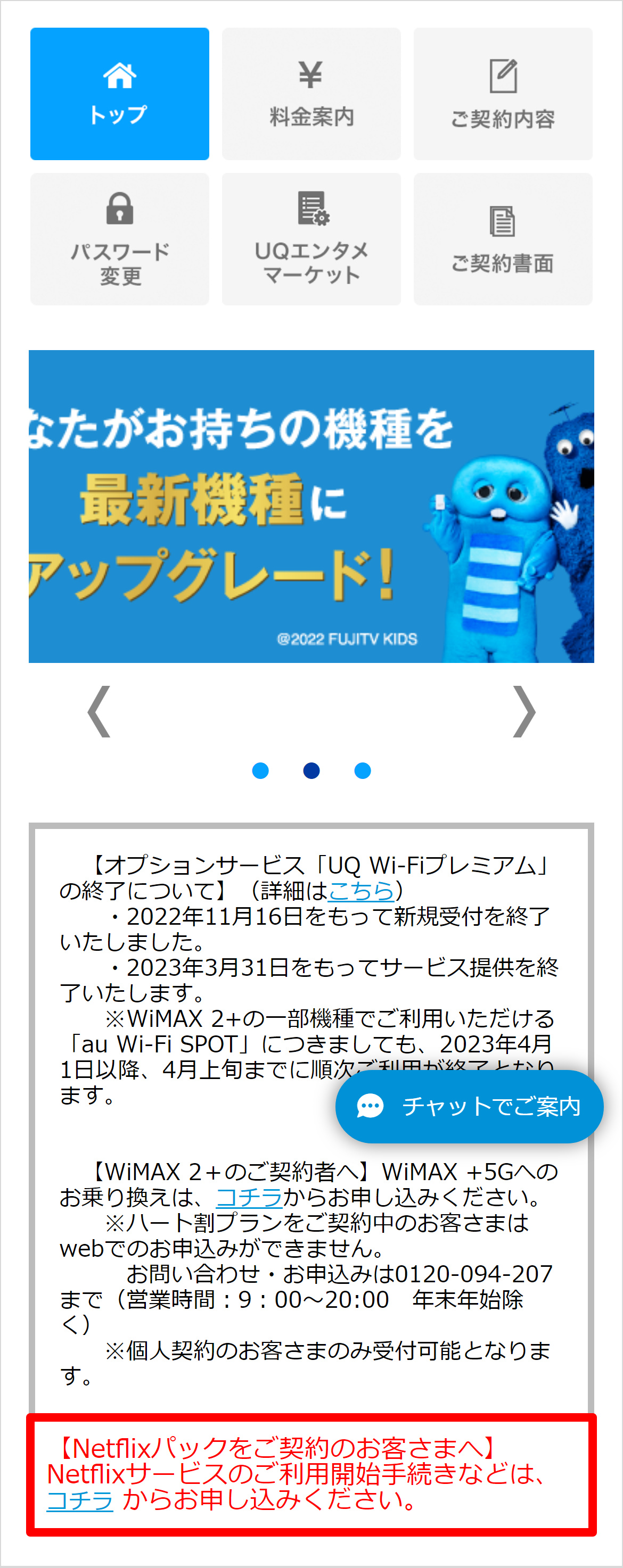
-
手順 3
「Netflix利用開始登録」に記載の内容をご確認の上、チェックボックスにチェックします。その後、「手続きを開始する」ボタンをタップします。
- ※手順4からはNetflixのサイトへ遷移します。
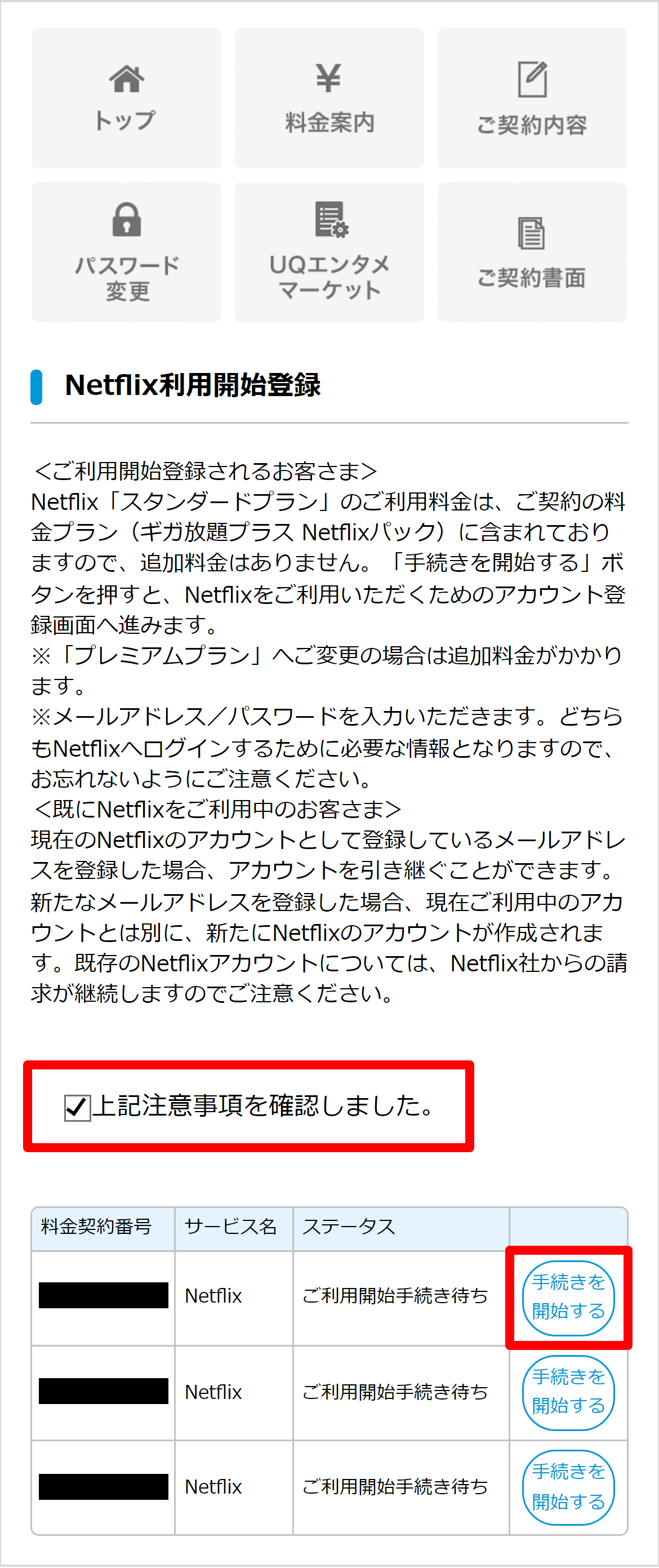
-
手順 4
Netflixアカウント作成のため、Eメールアドレスを入力、設定します。こちらでご入力いただいたEメールアドレスが、今後Netflixアカウントになります。今後ログインする際に必要となりますので入力間違いにご注意ください。
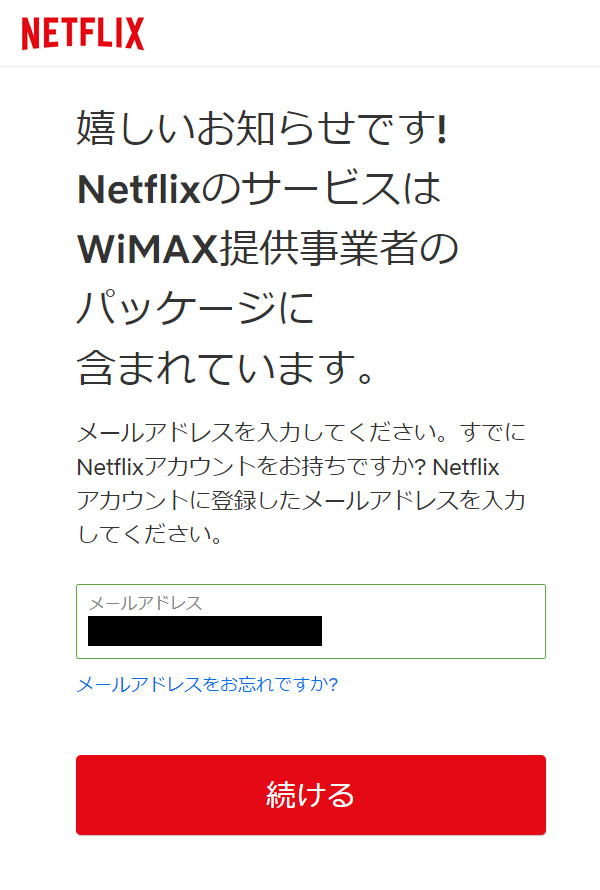
-
手順 5
Netflixアカウント用のパスワードを設定してください。こちらでご入力いただいたパスワードが今後Netflixアカウントのパスワードになります。今後ログインする際に必要となりますので、入力間違い・パスワード忘れにご注意ください。
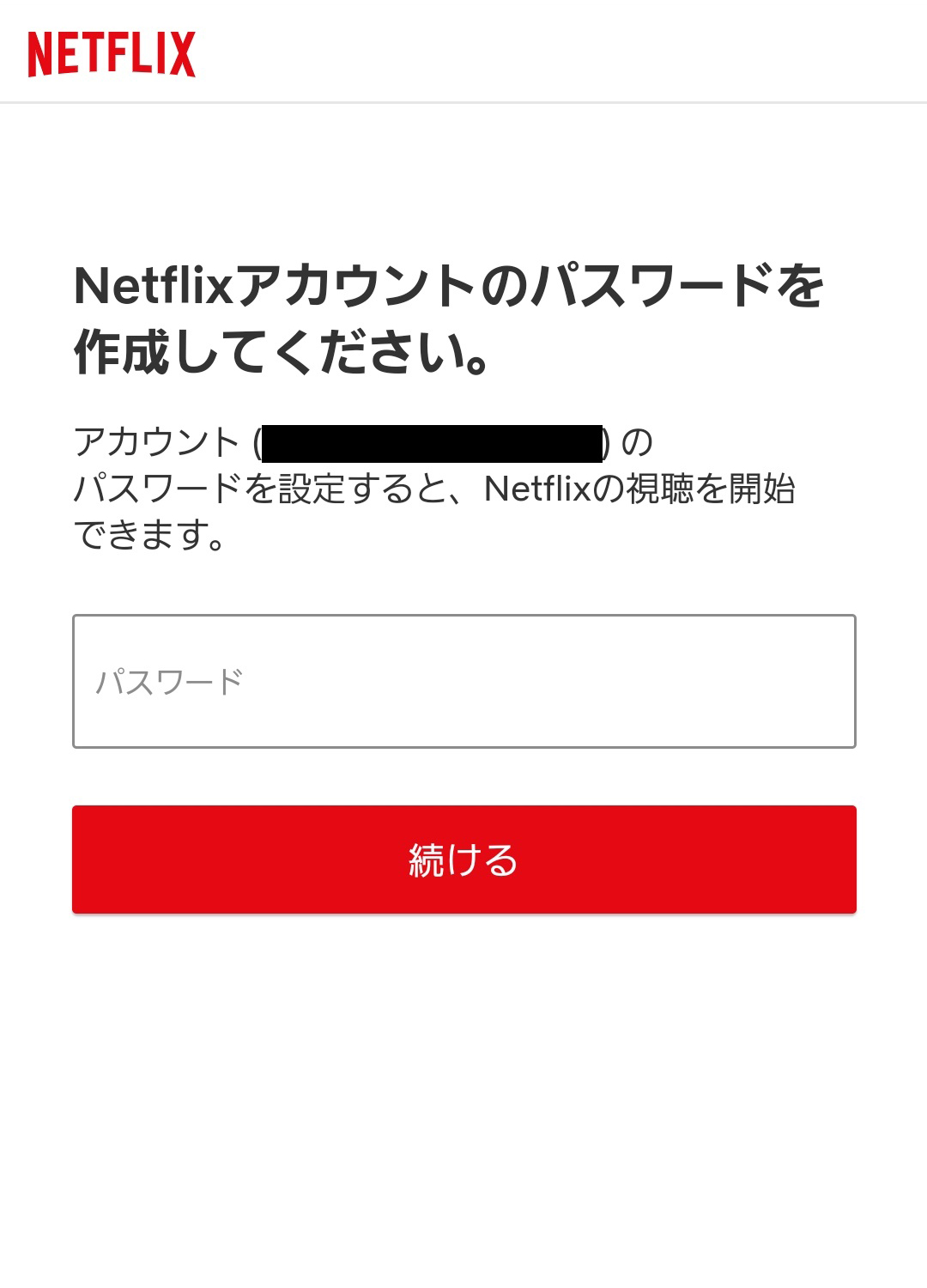
-
手順 6
ご利用になりたいプランを選択してください。
- ※プレミアムプランをご利用の場合、追加料金がかかります。
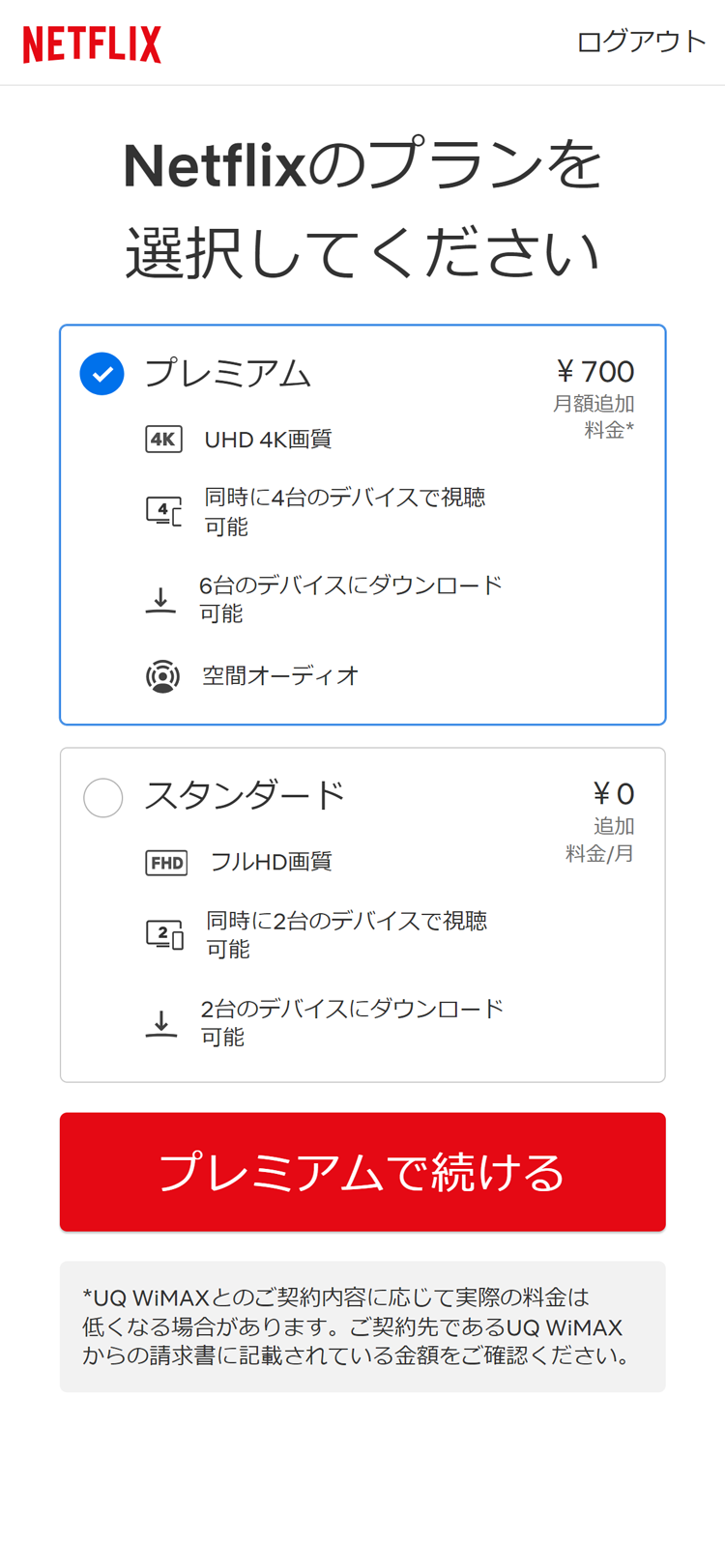
-
手順 7
利用規約・個人情報保護方針はすべてお読みください。
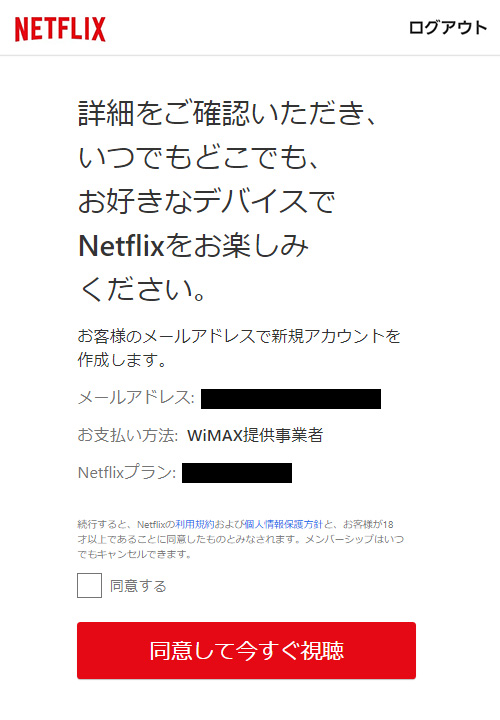
-
手順 8
その後は、案内通りに進んでください。
- ※画像・イラストはイメージです。実際とは異なる場合があります。
既にNetflixをご利用のお客さま
- Netflixアカウントに登録されている以外のEメールアドレスで利用開始登録された場合、本プランとしての利用とならず、引き続きNetflix社からご利用料金が請求されます。
- 現在ベーシックプランでNetflixをご契約の方は、「ギガ放題プラスS Netflixパック」/「ギガ放題プラス Netflixパック」のご契約により追加料金なくスタンダードプランをご選択いただけます。
- 本プランご加入前にNetflixをご利用されている場合、ご利用開始月の「Netflix」ご利用料金は満額がかかります。
- 今後、WiMAX回線の解約、料金プラン変更などの場合、Netflixは退会とはならず自動継続されます。
(Netflix社から直接ご請求となります。)
Netflixサービスの退会には、Netflixにて別途退会手続が必要です。
-
手順 1
my UQ WiMAXにログインします。
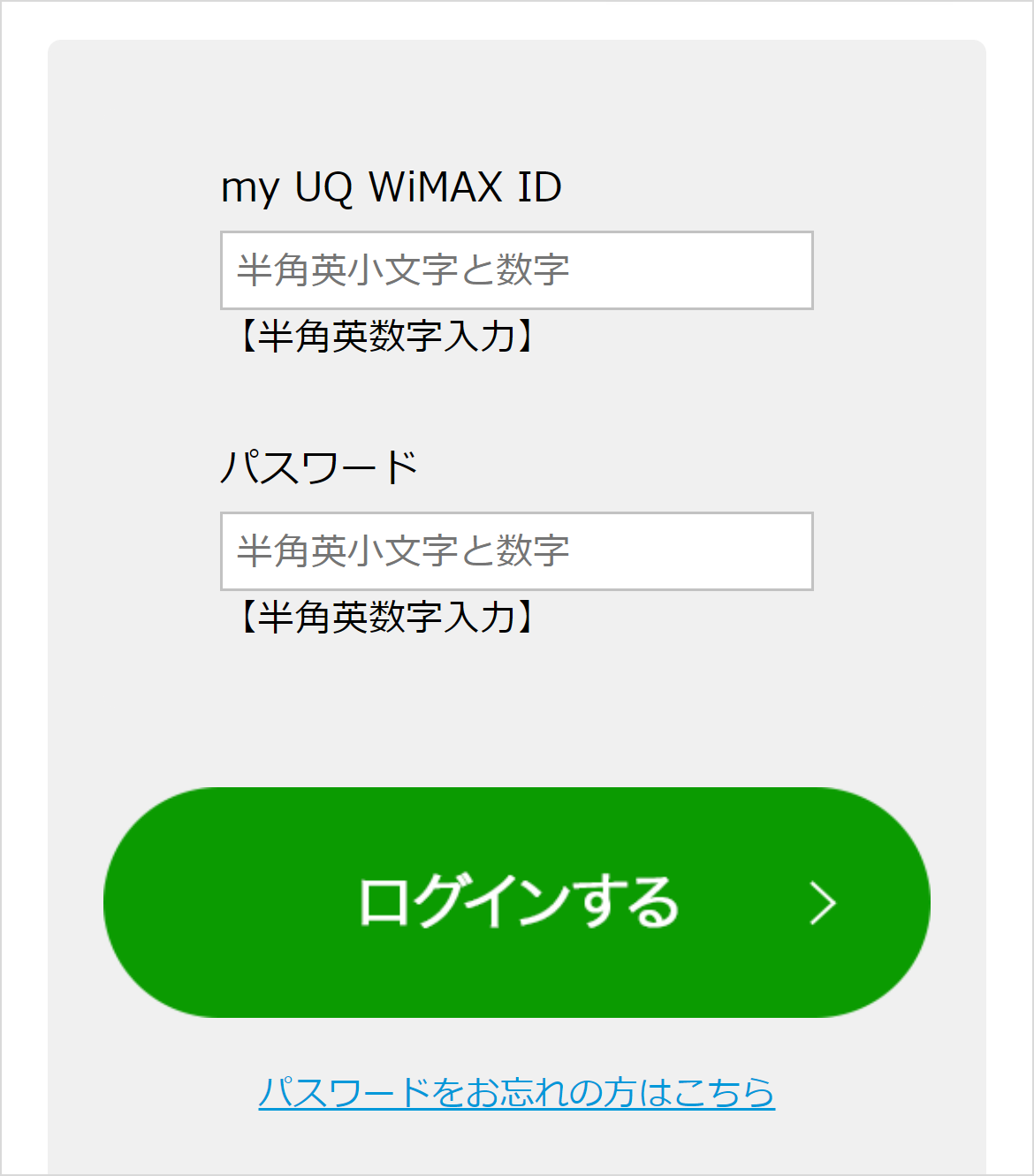
-
手順 2
トップ画面を下にスクロールし【Netflixパックをご契約のお客さまへ】内の「コチラ」をタップします。
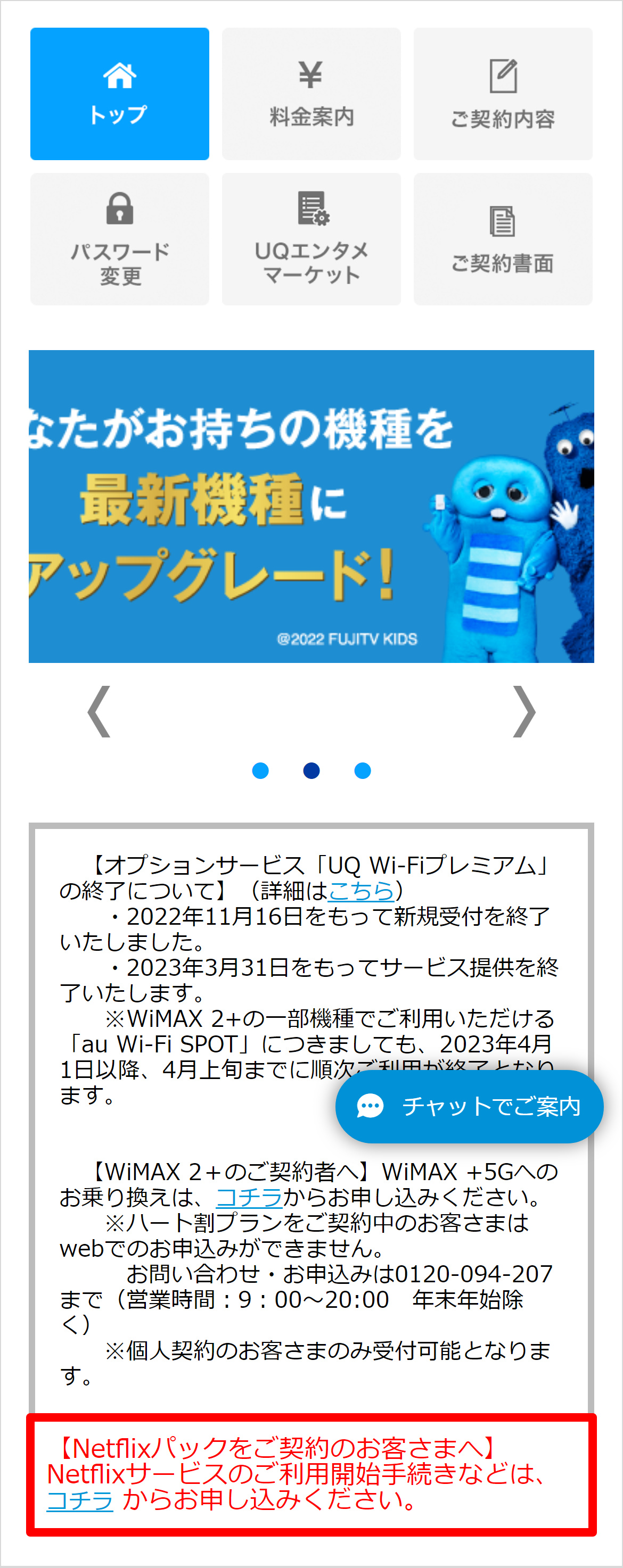
-
手順 3
「Netflix利用開始登録」に記載の注意事項をご確認の上、チェックボックスにチェックします。その後、対象回線の「手続きを開始する」ボタンをタップします。
- ※手順4からはNetflixのサイトへ遷移します。
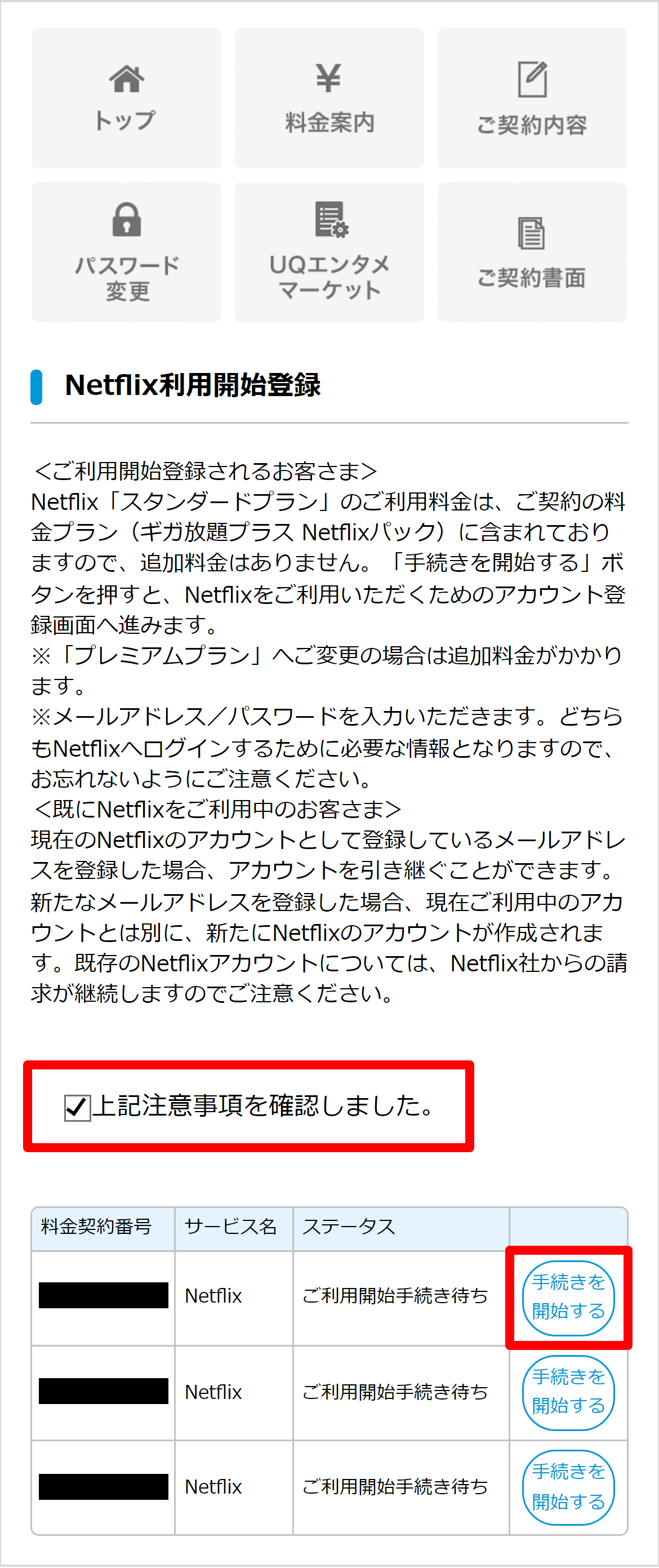
-
手順 4
既にご利用中のNetflixアカウントに登録しているEメールアドレスを入力してください。現在Netflixアカウントとしてご登録されているEメールアドレス以外のアドレスをご入力された場合、Netflixプラン対象外となり、引き続きNetflix社からご利用料金が請求されますのでご注意ください。
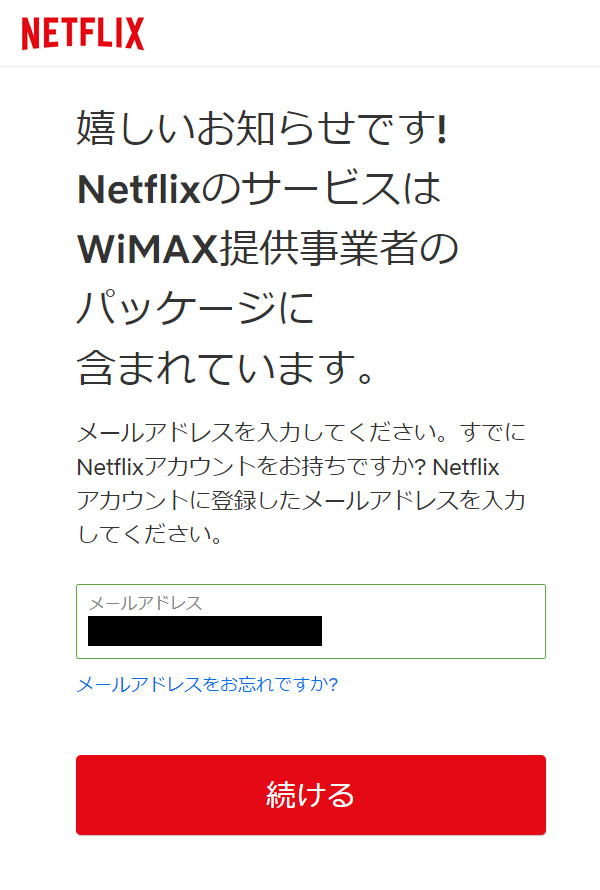
-
手順 5
既にご利用のNetflixアカウントに登録しているパスワードを入力してください。
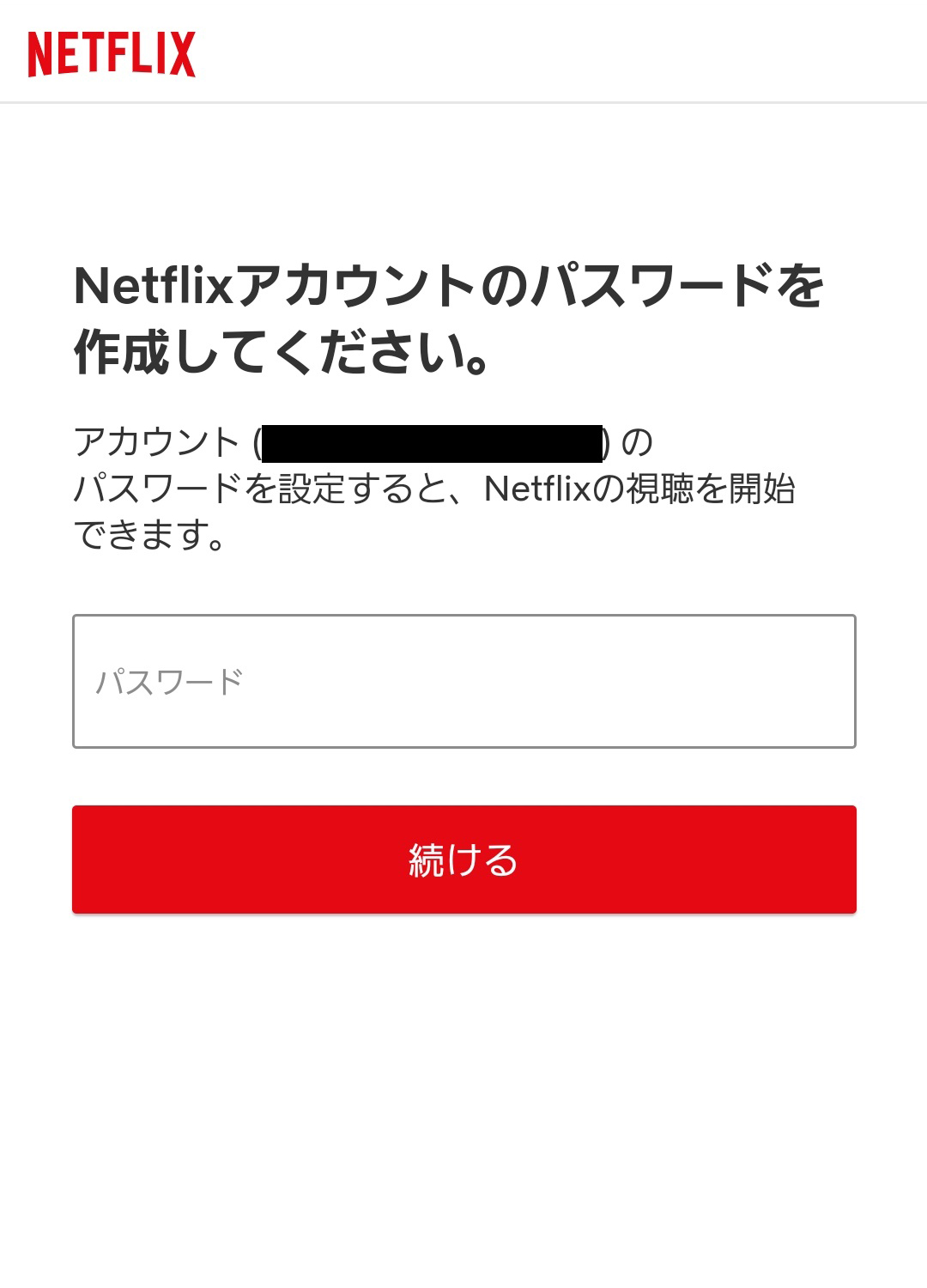
-
手順 6
ご利用になりたいプランを選択してください。
- ※プレミアムプランをご利用の場合、追加料金がかかります。
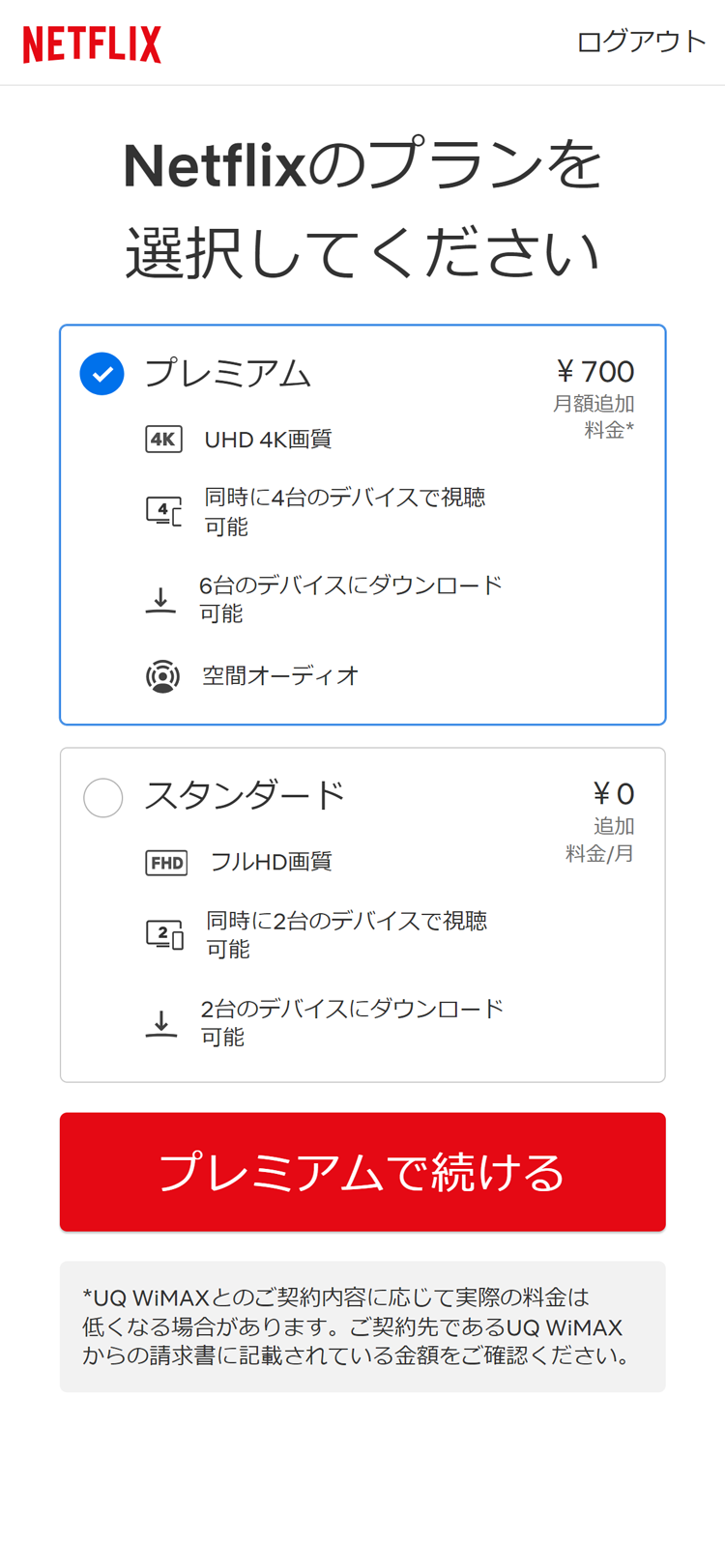
-
手順 7
利用規約・個人情報保護方針はすべてお読みください。
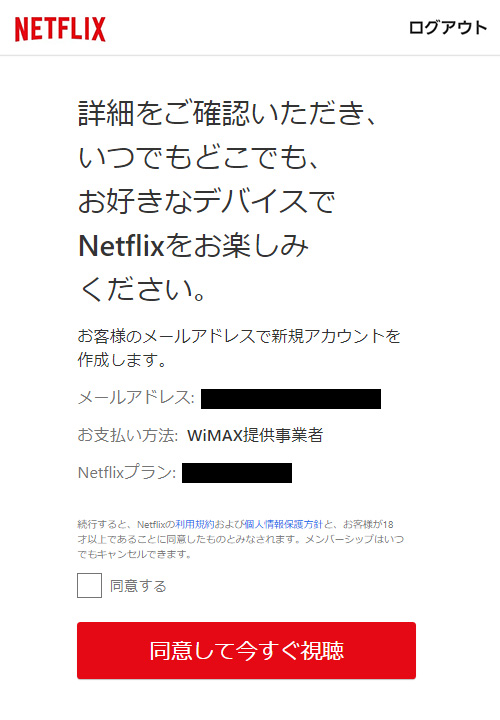
-
手順 8
その後は、案内通りに進んでください。
- ※画像・イラストはイメージです。実際とは異なる場合があります。
- ※プランの上位順は①「プレミアムプラン」、②「スタンダードプラン」となります。月途中での上位プランへの変更の場合、変更月は変更日以降、上位プランのご利用料金が日割りでかかります。月途中で下位プランへご変更または解約された場合、変更月または解約月の上位プランのご利用料金は日割りとならず、満額かかります。
Netflixのコース変更について
NetflixパックではNetflixの「スタンダードプラン」がご利用いただけます。
「プレミアムプラン」のご利用には別途、お申し込み・追加料金のお支払いが必要です。
プラン利用時の追加料金
| スタンダード プラン |
プレミアム プラン |
|
|---|---|---|
| 追加料金 (月額) |
なし |
700円 |
| 画質 | フルHD | UHD 4K |
| 同時視聴 | 2台 | 4台 |
| 特徴 | 家族やパートナーと同時に、別々の場所やデバイスでNetflixを楽しみたい方におすすめ。 | 大画面のテレビで4Kの美しい映像を堪能したい方、そして家族の人数が多い方に特におすすめ。 |
ご利用中のコースの確認
-
①Netflixアプリにログインし、右上のアカウントをタップ

-
②アカウント情報を表示
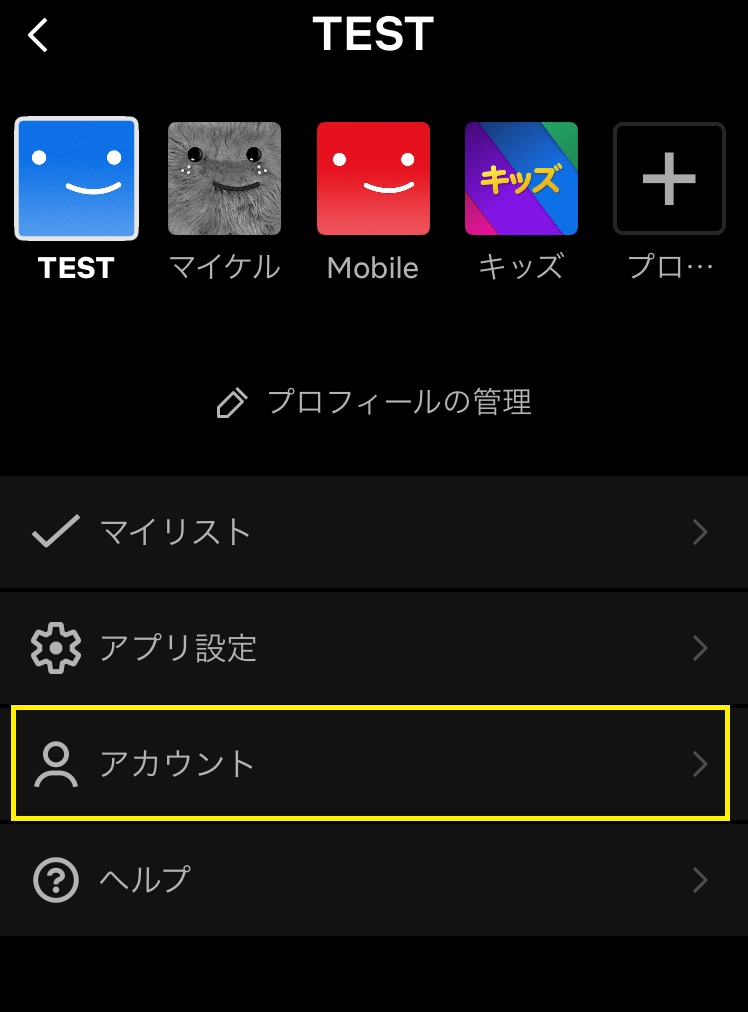
-
③プランの詳細情報にて確認
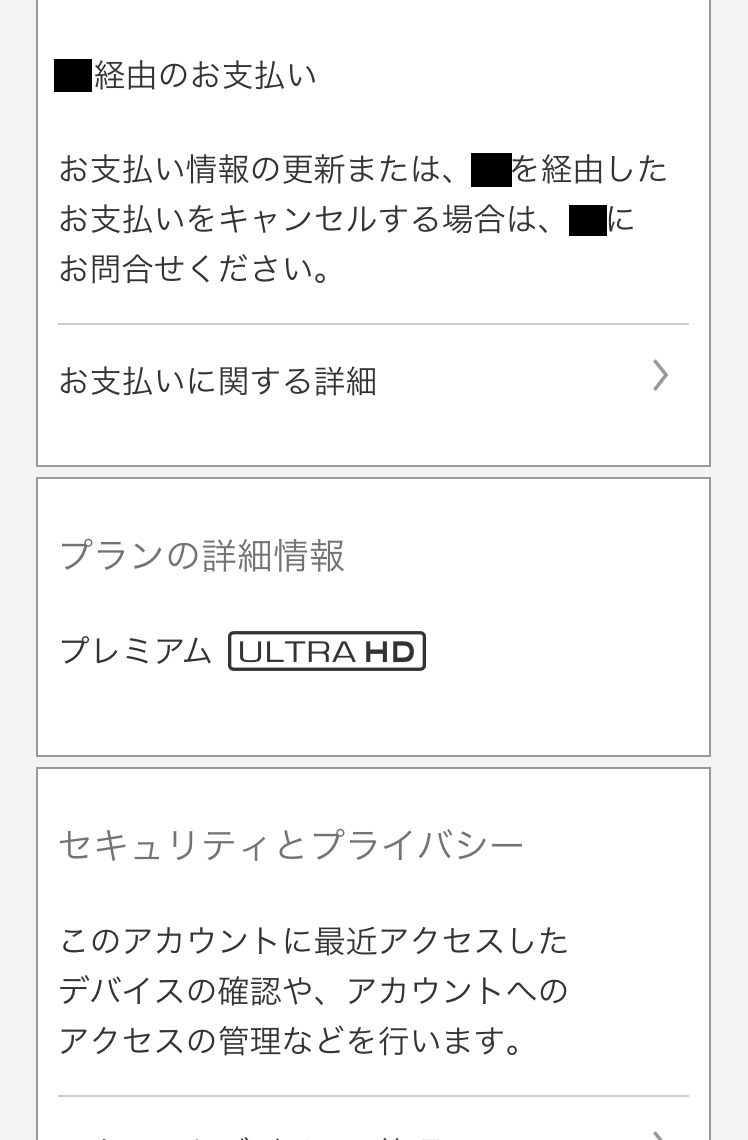
- ※画像・イラストはイメージです。実際とは異なる場合があります。
Netflixのコース変更手順
Netflixアプリからはお申し込みいただけません。Webからお申し込みください。
-
①Netflix.comにログイン
https://www.netflix.com/jp/login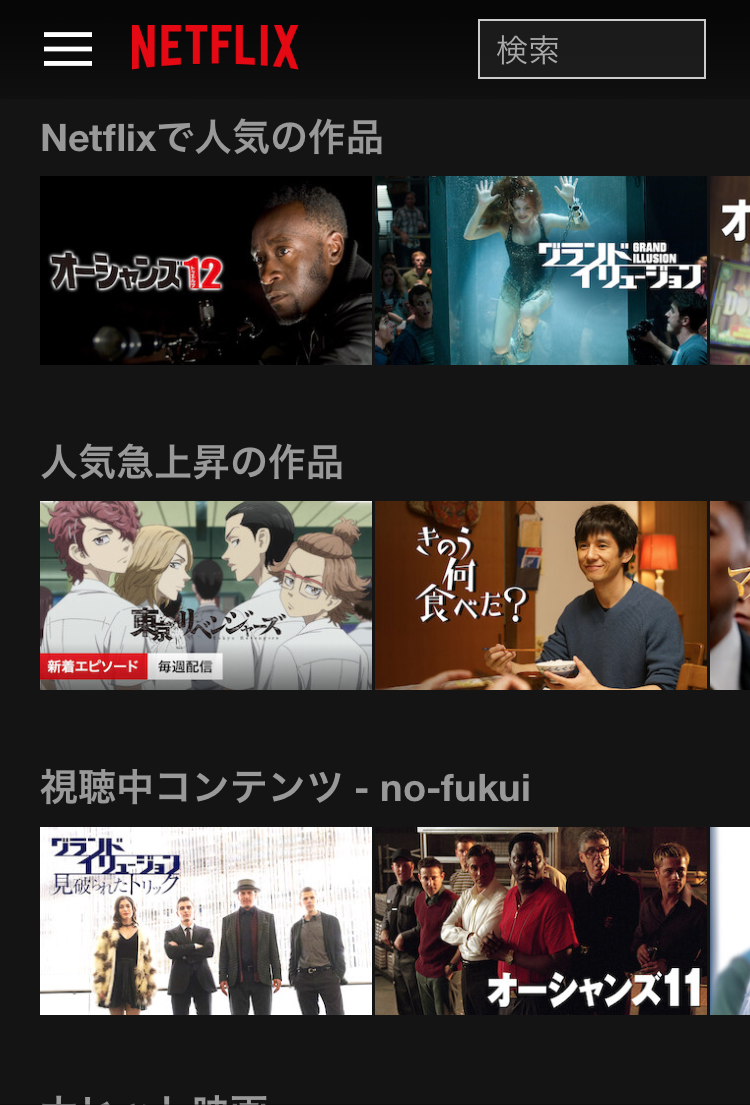
-
②アカウント情報を表示
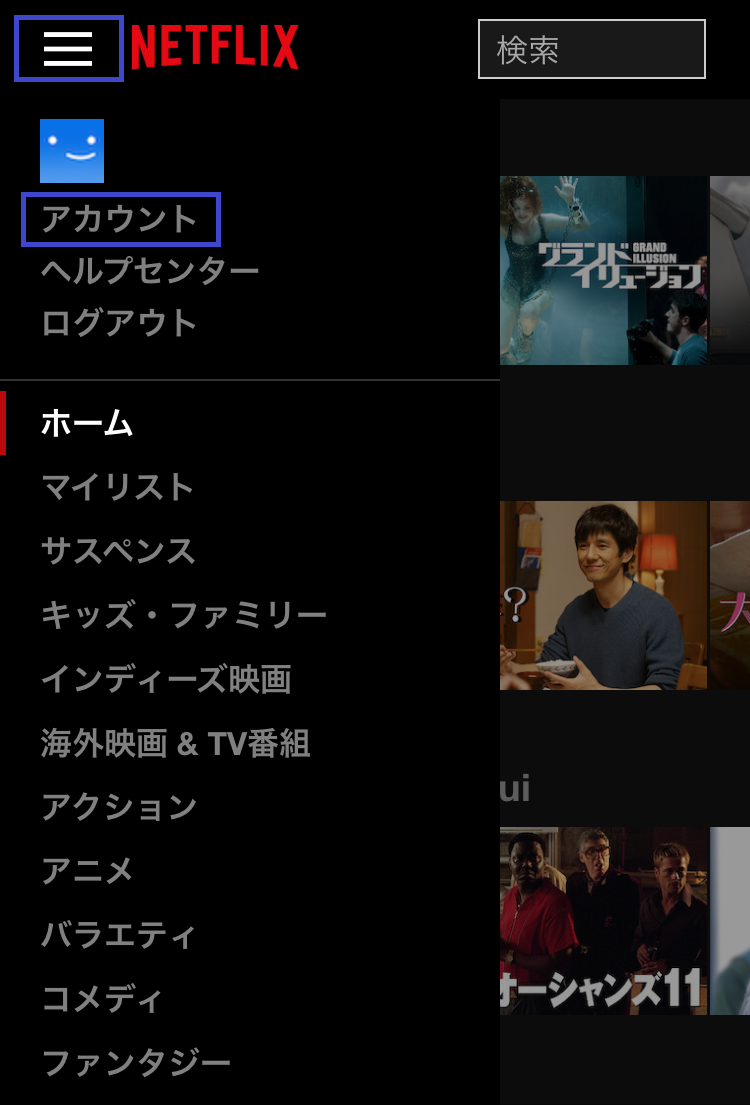
-
③プランの詳細情報にて確認
「プランの変更」からご希望のプランを選択してください。- ※プレミアムプランをご利用の場合、追加料金がかかります。
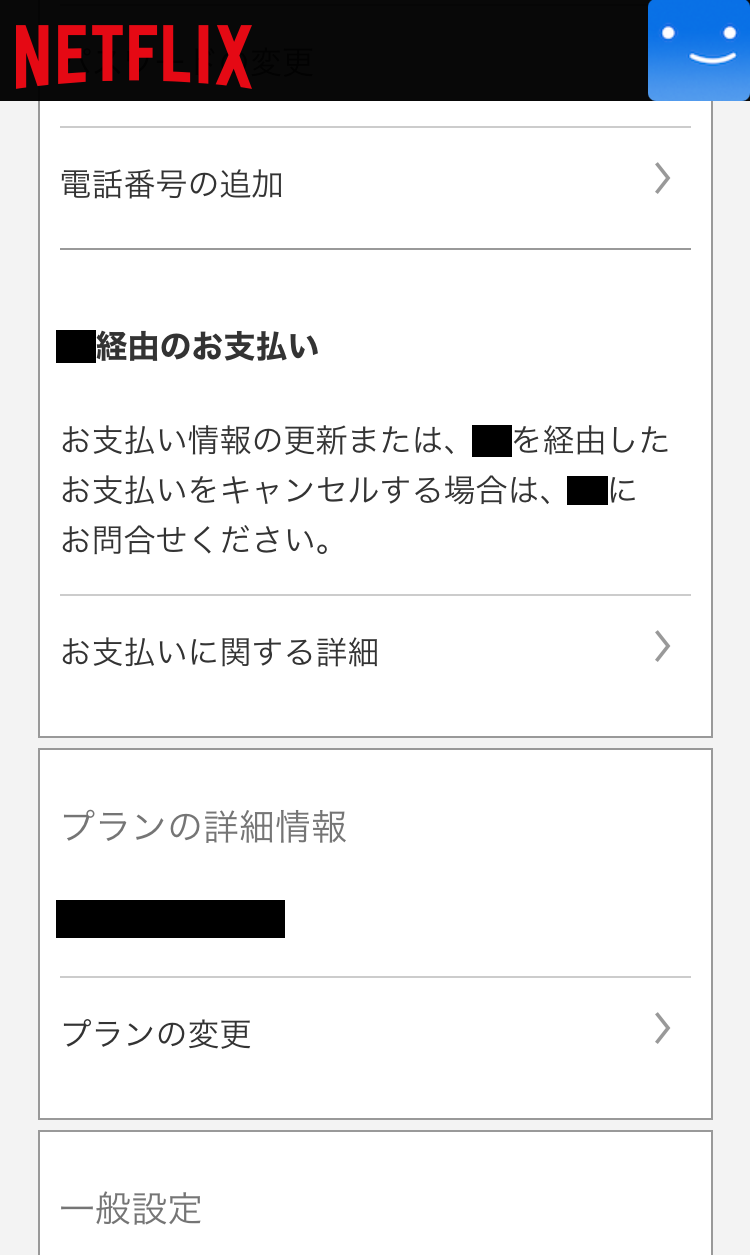
- ※画像・イラストはイメージです。実際とは異なる場合があります。
よくあるご質問Q&A
申込可能です。
利用開始登録の際には、現在Netflixアカウントに登録しているEメールアドレスを入力することで、Netflix社からのご請求が当月分で止まり、ご利用中のアカウントを引き続きご利用できます。
- ※利用開始登録当月の「Netflix」のご利用料金は満額がかかります。
- ※現在ご利用されているNetflixアカウントのお支払い方法がAppleのサブスクリプション(Apple iTunes billing)の場合、WiMAXの利用開始登録の前にお客さまご自身にて月額お支払いのキャンセルのお手続きが必要となります。
キャンセルをしないと、WiMAXでのNetflixご加入後も、元のNetflixアカウントの月々のiTunes billing支払いが継続となります。詳しい操作方法は下記リンク先をご覧ください。
Netflixヘルプセンター
WiMAX +5G料金プランからのプラン変更の場合
料金プランの変更は、お申し込みの翌月のご利用分から適用されるため、料金プランに含まれている「Netflix」のサービスも同様、翌月から利用できます。翌月1日にメールをお送りします。届き次第、利用開始登録を行ってください。
WiMAX 2+サービスからの契約移行でお申し込みをした場合
お申し込み当日からご利用できます。お申し込み当日にメールをお送りします。届き次第、利用開始登録を行ってください。

